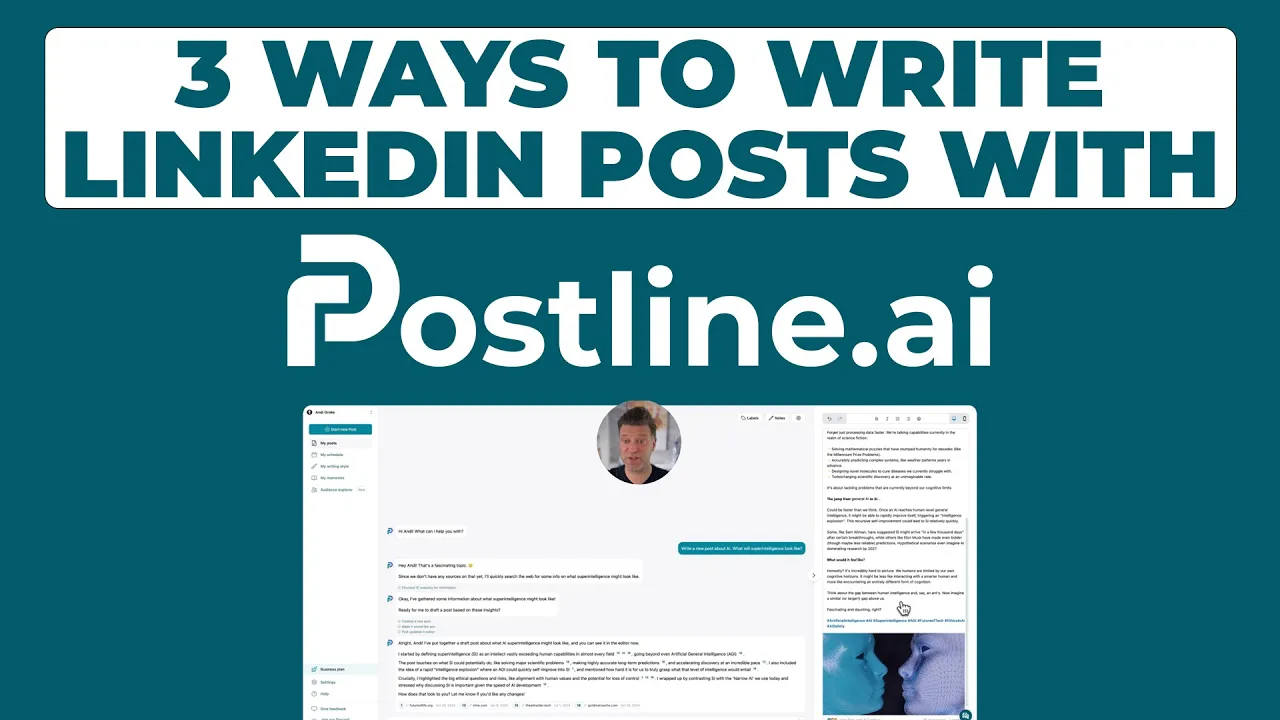
Wie man Daten aus LinkedIn Analytics nach Excel exportiert [2025]
Entdecken Sie, wie Sie Daten aus LinkedIn Analytics nach Excel exportieren können, um wertvolle Einblicke zu gewinnen, die Lead-Generierung zu optimieren und datengestützte Entscheidungen zu verbessern. Dieser Leitfaden enthält schrittweise Anleitungen, Werkzeuge und Tipps, um Ihnen zu helfen, LinkedIn-Daten effizient zu analysieren und Ihr Geschäft zu erweitern.
INHALTSVERZEICHNIS
Einführung: Warum LinkedIn-Daten nach Excel exportieren?
Das Exportieren von LinkedIn-Daten nach Excel ist wichtig, um bessere Einblicke zu erhalten. Es hilft Ihnen, die Kontrolle über Ihr berufliches Netzwerk zu behalten und die Daten zu nutzen, um bessere Entscheidungen zu treffen. Hier sind die Gründe, warum Sie es ausprobieren sollten:
Datenbackup: Das Erstellen eines lokalen Backups bedeutet, dass Ihre Verbindungen sicher sind. Selbst wenn Ihr LinkedIn-Konto gehackt wird, verlieren Sie nicht alle Daten.
Datenintegration: Exportierte LinkedIn-Daten sind großartig für Verkaufs- oder Marketing-Workflows. Sie können gezielte Outreach-Kampagnen, Lead-Listen erstellen und Ihre CRM-Datenbank aktualisieren.
Datenanalyse: Excel eignet sich hervorragend zur Analyse Ihrer LinkedIn-Daten. Es hilft Ihnen, Trends zu erkennen, Ihr Netzwerk besser zu verstehen und fundierte Entscheidungen zu treffen.
Lead-Management: Mit Ihren LinkedIn-Daten in Excel können Sie gezielte Lead-Listen erstellen. Dies ist entscheidend für einen erfolgreichen Outreach.
Das Exportieren von LinkedIn-Suchergebnissen nach Excel zur Datenorganisation verbessert die Workflows. Besonders im Bereich Lead-Generierung und Datenmanagement.
LinkedIn enthält viele berufliche Informationen. Es gibt Verbindungen, Berufshistorien, Fähigkeiten oder Empfehlungen. Das Exportieren dieser Daten nach Excel macht es viel einfacher, sie zu verwalten und zu analysieren.
Möchten Sie auf LinkedIn auffallen?
Probieren Sie unseren LinkedIn KI-Agenten aus.
👉 Probieren Sie Postline.ai kostenlos aus
Verstehen des LinkedIn-Datenexports
Was ist der LinkedIn-Datenexport?
Der LinkedIn-Datenexport bedeutet, Daten von LinkedIn in eine Datei oder eine Datenbank zu extrahieren. Dies kann eine CSV-Datei oder eine Excel-Tabelle sein. Diese Daten umfassen Informationen über LinkedIn-Nutzer, Unternehmen, Stellenangebote und mehr. Der Export von LinkedIn-Daten ermöglicht es Ihnen, Analysen durchzuführen und Erkenntnisse zu gewinnen. Das ist nützlich für die Lead-Generierung, Marktforschung und Rekrutierung.
Vorteile des Exports von LinkedIn-Daten für Analyse und Erkenntnisse
Der Export von LinkedIn-Daten kann viele Vorteile bieten, einschließlich:
Verbesserte Lead-Generierung:
Durch den Export von LinkedIn-Daten können Sie gezielte Lead-Listen erstellen und die Ansprache verbessern.
Erweiterte Marktforschung:
Der Export von LinkedIn-Daten liefert Einblicke in Markttrends, Aktivitäten von Mitbewerbern und das Verhalten von Kunden.
Optimierte Rekrutierung:
Der Export von LinkedIn-Daten hilft Recruitern, potenzielle Kandidaten zu finden und zu kontaktieren.
Datengetriebenes Entscheiden
Analysieren Sie die exportierten LinkedIn-Daten, um bessere Entscheidungen für Marketingstrategien oder Produkte zu treffen.
Vorbereitung für den Datenexport
Definieren Sie Ihre Datenbedürfnisse und -ziele
Bevor Sie LinkedIn-Daten exportieren, ist es wichtig, Ihre Datenbedürfnisse und -ziele zu definieren. Bestimmen Sie die Art der Daten, die Sie exportieren möchten, den Zweck und das gewünschte Ergebnis. Einige Fragen, die Sie berücksichtigen sollten:
Welche Art von Daten muss ich exportieren (z. B. Benutzerprofile, Unternehmensdaten, Stellenangebote)?
Was ist der Zweck des Exports (z. B. Lead-Generierung, Marktforschung, Rekrutierung)?
Welche Erkenntnisse oder Ergebnisse möchten Sie aus den exportierten Daten erzielen?
Welche Tools oder Software benötige ich, um die Daten zu exportieren und zu analysieren?
LinkedIn verfügt über eine integrierte Exportfunktion. Es ist eine einfache Möglichkeit, eine Kopie Ihrer Daten zu erhalten. Dazu gehören Ihre Verbindungen, Nachrichten, Empfehlungen und mehr.
LinkedIns integrierter Datenexport: Sie finden dies in den Datenschutzeinstellungen Ihres Kontos. Es ermöglicht Ihnen, Ihre Daten im CSV- oder JSON-Format herunterzuladen. Die Daten, die Sie erhalten können, hängen von Ihren Datenschutzeinstellungen und den Richtlinien von LinkedIn ab.
Datenexport von LinkedIn-Analysen: Sie können Analysedaten über das Dashboard von LinkedIn exportieren. Dazu gehören Informationen wie Besucher, Inhaltsengagement, Follower, Leads und mehr. Sie laden alles im Excel-Format herunter.
Auswählen von Datentypen: Sie können spezifische Datentypen auswählen. Zum Beispiel Likes, Verbindungen oder Nachrichten oder sogar alle Daten herunterladen. Nachdem Sie Auswahl getroffen haben, bereitet LinkedIn eine herunterladbare Datei vor. Diese ist normalerweise im CSV-Format, das Sie in Excel öffnen können. Sie können auch die LinkedIn-Such-URL in Tools wie Phantombuster verwenden, um dies zu automatisieren.
Wenn Sie mehr Flexibilität oder mehr Daten benötigen, können Ihnen Drittanbieter-Tools helfen.
Vorteile von Export-Tools: Diese Tools können mehr Daten abrufen als die integrierten Funktionen von LinkedIn. Sie sparen Ihnen Zeit, indem sie den Prozess automatisieren. Drittanbieter-Tools und Crawler sind auch der beste Weg, um LinkedIn-Suchergebnisse zu exportieren.
Beliebte Drittanbieter-Tools:
Evaboot: Eine Chrome-Erweiterung, die die Suchergebnisse von LinkedIn Sales Navigator exportiert. Es ist sehr einfach zu bedienen. Es bereichert E-Mails, läuft im Hintergrund, bereinigt Daten und validiert Filter automatisch.
Phantombuster: Dies ist eine Online-Plattform, die „Phantome“ (Skripte) verwendet, um LinkedIn zu scrapen. Es kann Suchergebnisse exportieren und Aktionen wie das Finden von E-Mails automatisieren. Es ermöglicht Ihnen auch, Daten als CSV-Datei zu exportieren. Sie geben die Such-URL an und richten das Tool ein – den Rest übernimmt es. Ein bestimmtes Tool innerhalb von Phantombuster ist das LinkedIn Search Export Phantom. Damit können Nutzer verschiedene Suchergebnisse von LinkedIn scrapen und exportieren. Sie können auch Profile, Unternehmen und Jobs abrufen.
Apify: Sie können die sogenannten Schauspieler von Apify verwenden, um LinkedIn-Daten zu scrapen. Sie haben viele verschiedene Schauspieler für die LinkedIn-Datensammlung. Sie können LinkedIn-Suchergebnisse exportieren oder LinkedIn-Kontakte exportieren.
TexAu oder Captain Data: Beide funktionieren wie Phantombuster. Sie scrapen Daten von LinkedIns einfacher Suche.
Weitere Tools: Tools wie Bardeen automatisieren die Verwaltung von LinkedIn-Daten. LinkMatch exportiert Profile in CSV und Excel.
Wiza: Exportiert LinkedIn Sales Navigator-Leads nach Excel. Wiza zieht auch E-Mail-Adressen und Telefonnummern, was die Lead-Generierung erleichtert.
Octoparse oder Dux-Soup: Diese Tools ermöglichen es Ihnen, spezifische Datenpunkte festzulegen. Zum Beispiel Berufsbezeichnungen, Unternehmen oder Standorte. Nach der Einrichtung können die Daten für weitere Analysen in Excel exportiert werden.
Ethische und rechtliche Überlegungen: Achten Sie stets auf die Nutzungsbedingungen von LinkedIn. Übertreiben Sie es nicht mit dem Scraping. Befolgen Sie Datenschutzgesetze wie die DSGVO und CCPA. Sammeln Sie nur, was Sie benötigen, und holen Sie eine Einwilligung ein.
Manuelle Datenextraktion: Die manuelle Extraktion ist möglich, aber mühsam. Es ist in Ordnung für kleine Datensätze – einfach kopieren und in Excel einfügen. Sie können auch Profile ohne Verbindungen als PDFs speichern. Für große Daten ist diese Methode jedoch zu langsam.
Sales Navigator ist ein großartiges Tool zum Exportieren von LinkedIn-Daten. So hilft es:
Vorteile von LinkedIn Sales Navigator:
Erweiterte Suchergebnisse: Sie können bis zu 2.500 Ergebnisse pro Suche sehen, im Vergleich zu 1.000 mit der kostenlosen Version.
Erweiterte Suchfilter: Sie können Ihre Suche verfeinern, um gezieltere Ergebnisse zu erhalten.
Höhere tägliche Exportlimits: Mit Tools wie Evaboot können Sie bis zu 2.500 Leads pro Tag exportieren.
Lead-Listen: Sales Navigator ermöglicht es Ihnen, Profile als Lead-Listen zu speichern. Während es keinen direkten Export nach Excel gibt, können Drittanbieter-Tools wie Wiza und Linked Helper helfen.
Chrome-Erweiterungen: Erweiterungen wie Prospeo und Evaboot machen es einfach, Leads zu exportieren. Diese Erweiterungen automatisieren einen großen Teil des Prozesses.
Email-Anreicherung: Evaboot kann Leads direkt in Sales Navigator mit E-Mails anreichern. Sie können bis zu 2.500 Leads pro Tag exportieren und E-Mail-Infos hinzufügen, was die Kontaktaufnahme beschleunigt. Mit Evabot können Sie auch LinkedIn Sales Navigator-Suchen nach Excel exportieren. Dies ist hervorragend, um die Effizienz der LinkedIn-Prospektion zu steigern.
Für diejenigen, die eine fortschrittliche Datenextraktion benötigen, ist die LinkedIn-API eine leistungsstarke Option.
LinkedIn API: Die LinkedIn-API ist für Entwickler. Sie bietet mehr Kontrolle und Flexibilität, um Daten abzurufen. Aber Sie benötigen Programmierkenntnisse, um sie zu nutzen.
EU APIs: Diese sind für Mitglieder in diesen Regionen, um auf ihre LinkedIn-Daten zuzugreifen.
Erlaubnis und Compliance: Sie müssen die Erlaubnis einholen, um die LinkedIn-API zu verwenden. Stellen Sie sicher, dass Sie die Nutzungsbedingungen von LinkedIn einhalten.
Datenabruf: Nach der Integration erlaubt die API, Daten in Excel zu exportieren. Sie gibt Ihnen strukturierte Daten, erfordert jedoch technisches Fachwissen.
Drittanbieter-Dienste: Plattformen wie Stevesie bieten No-Code-Optionen an. Sie ermöglichen es Ihnen, Daten mithilfe von HAR-Dateien zu extrahieren und in CSV zu konvertieren. Dies ist eine gute Lösung, ohne direkt auf die LinkedIn-API zuzugreifen.
Fortgeschrittene Datenextraktion: Die Verwendung der LinkedIn-API hilft bei der Extraktion mehrerer Daten. Dies ist nützlich für die Talentakquise, Verkaufsprospektion und Marktanalysen. Die Kombination von API mit Tools wie PhantomBuster kann den Prozess noch effizienter gestalten.
Die Exportfunktion für Analysedaten von LinkedIn ist entscheidend, um die Leistung Ihrer Seite zu verstehen.
Sie können Analysedaten im XLS-Format exportieren. Es werden Metriken wie Besucher, Inhaltsengagement, Follower, Leads und mehr angegeben.
Verschiedene Arten von verfügbaren Analysedaten
Die LinkedIn-Analysen werden für eine einfache Analyse in Kategorien gruppiert:
Besucheranalysen: Zeigt Demografie, Standorte und Seitenaufrufe an. Sie erhalten Details wie Berufsbezeichnung, Branche und Dienstalter.
Inhaltsanalysen (Aktualisierungsanalysen): Verfolgt die Leistung von Beiträgen – Impressionen, Klicks, Reaktionen, Kommentare und Shares.
Followeranalysen: Bietet Informationen zur Demografie der Follower – Branche, Berufsbezeichnung und Standort. Es zeigt auch Wachstumstrends.
Wettbewerbsanalysen: Ermöglicht den Vergleich Ihrer Seite mit Wettbewerbern. Es verfolgt Metriken wie das Wachstum der Follower und das Engagement.
Leadanalysen: Verfolgt die über Lead-Gen-Formulare auf Ihrer Seite eingereichten Leads.
Mitarbeiterförderungsanalysen: Misst die Beiträge der Mitarbeiter zur Verstärkung von Inhalten und Reichweite der Marke.
Schritt-für-Schritt-Anleitung zum Exportieren von Daten aus LinkedIn-Analysen nach Excel
Greifen Sie auf Ihre Unternehmensseite zu: Melden Sie sich an und navigieren Sie zu Ihrer Unternehmensseite.
Klicken Sie auf "Analysen" im oberen Menü: Es befindet sich im oberen Menü Ihrer Seite.
Wählen Sie den Analyse-typ aus: Wählen Sie aus Besuchern, Updates oder Followern.
Klicken Sie auf die Schaltfläche "Exportieren": Sie finden sie in der oberen rechten Ecke.
Wählen Sie den Zeitraum aus: Wählen Sie den Zeitraum aus. Er kann voreingestellt oder benutzerdefiniert sein.
Laden Sie die Daten herunter: Klicken Sie auf exportieren. Ihre Daten werden als Excel (.xls)-Datei heruntergeladen.
Öffnen und überprüfen Sie die Daten: Suchen Sie die Datei und öffnen Sie sie in Excel zur Analyse.
LinkedIn ermöglicht es Ihnen, Ihre Verbindungen mit einer integrierten Funktion zu exportieren.
LinkedIn bietet eine integrierte Option, um Ihre Verbindungen zu exportieren. Dies ist nützlich, um Ihr Netzwerk zu sichern oder die Kontakte in anderen Anwendungen zu verwenden. So geht's:
Schritt-für-Schritt-Anleitung zum Exportieren von LinkedIn-Verbindungen nach Excel
Gehen Sie zu Ihrer LinkedIn-Startseite: Klicken Sie oben auf der Seite auf "Ich".
Wählen Sie "Einstellungen & Datenschutz": Finden Sie dies im Dropdown-Menü.
Klicken Sie auf "Datenschutz": Unter "Kontoeinstellungen."
Scrollen Sie zu "Eine Kopie Ihrer Daten erhalten": Klicken Sie darauf unter "Wie LinkedIn Ihre Daten verwendet."
Wählen Sie Datendateien von Interesse aus: Klicken Sie auf "Möchten Sie etwas Bestimmtes?"
Wählen Sie "Verbindungen": Wählen Sie dies aus der Liste aus.
Archiv anfordern: Klicken Sie auf "Archiv anfordern", um den Vorgang zu starten.
Laden Sie Ihre Verbindungsdaten herunter: LinkedIn sendet Ihnen einen Download-Link. Klicken Sie darauf, um Ihre Verbindungen im CSV-Format herunterzuladen.
Öffnen Sie die CSV-Datei in Excel: Entpacken Sie die CSV und öffnen Sie sie in Excel.
Die exportierte CSV enthält:
Vorname
Nachname
Öffentliche Profil-URL
E-Mail-Adresse (sofern vom Kontakt genehmigt)
Unternehmen
Position
Verbindungsdatum
Denken Sie daran, dass einige Datenfelder von den Datenschutzeinstellungen abhängen.
Exportieren von LinkedIn-Verbindungen über die LinkedIn-API
Für anspruchsvollere Bedürfnisse bietet LinkedIn eine API. Dies erfordert Entwicklerzugang.
Schritt-für-Schritt-Anleitung zum Exportieren von Verbindungsdaten über die LinkedIn-API
Beantragen Sie den Entwicklerzugang zu LinkedIn: Besuchen Sie das LinkedIn Developer Portal und beantragen Sie Zugang.
Richten Sie Ihre Anwendung ein: Sobald Sie genehmigt sind, erstellen Sie eine App im Portal und erhalten Sie Ihre Client-ID und Geheimnis.
Authentifizieren Sie sich mit OAuth 2.0: Implementieren Sie OAuth, um ein Zugriffstoken zu erhalten.
API-Anfragen stellen: Verwenden Sie das Token, um Daten anzufordern:
GET https://api.linkedin.com/v2/connections?q=viewer&start=0&count=50
Verarbeiten Sie die JSON-Antwort, um Ihre Daten zu erhalten.
Daten nach Excel exportieren: Konvertieren Sie die JSON in CSV und öffnen Sie sie in Excel.
Die Verwendung der API erfordert die Einhaltung der Richtlinien von LinkedIn und technische Fähigkeiten. Für die meisten Benutzer ist die integrierte Exportoption einfacher.
LinkedIn-Daten sind leistungsstark für Geschäfts-anwendungen:
Lead-Generierung und Prospektierung: Verwenden Sie die exportierten Daten, um gezielte Listen zu erstellen. Sie können diese auf Berufsbezeichnung, Branche oder Standort basieren.
CRM-Datenbank: Aktualisieren Sie Ihr CRM mit den neuesten Kontaktinformationen von LinkedIn.
Recruiting und Talent: Finden Sie Top-Talente in Ihren exportierten Daten. Suchen Sie nach bestimmten Fähigkeiten oder Erfahrungen und verbinden Sie sich mit ihnen.
Marktforschung und Wettbewerbsanalyse: Sammeln Sie Einblicke über Wettbewerber und Ziel-Demografien.
Networking: Identifizieren Sie LinkedIn-Nutzer, die Interessen teilen oder wertvolle Kontakte anbieten können.
Das Exportieren von Daten von LinkedIn nach Excel kann Ihnen helfen, Ihr Netzwerk zu verwalten, zu analysieren und zu erweitern. Ob für Lead-Generierung, Marktforschung oder einfach zum Sichern einer Kopie, es ist ein wertvolles Werkzeug. Wählen Sie die richtige Methode für Ihre Bedürfnisse aus und beginnen Sie, Ihre LinkedIn-Daten zu optimieren.
Autor

Andi ist der CEO von Mind Nexus und Mitgründer von postline.ai. Er ist ein serieller Unternehmer, Keynote-Speaker und ehemaliger Dentsu-Manager. Andi hat mehr als 15 Jahre im Marketing gearbeitet und Kunden wie Disney und Mastercard betreut. Heute entwickelt er KI-Marketing-Software für Agenturen und Marken und ist an mehreren SaaS-Projekten beteiligt.
Verwandte Beiträge
Jeder LinkedIn-Beitrag-Generator - Vollständiger Vergleich
Sie möchten auf LinkedIn wachsen und benötigen ein wenig Hilfe von KI. Es gibt viele Tools, die schnelle Ergebnisse versprechen. Wir haben die Top 10 LinkedIn-Beitrag-Generatoren getestet, um zu sehen, welche tatsächlich einen Unterschied machen können.
Wie man Daten aus LinkedIn Analytics nach Excel exportiert [2025]
Entdecken Sie, wie Sie Daten aus LinkedIn Analytics nach Excel exportieren können, um wertvolle Einblicke zu gewinnen, die Lead-Generierung zu optimieren und datengestützte Entscheidungen zu verbessern. Dieser Leitfaden enthält schrittweise Anleitungen, Werkzeuge und Tipps, um Ihnen zu helfen, LinkedIn-Daten effizient zu analysieren und Ihr Geschäft zu erweitern.
Wie man Recruiter auf LinkedIn anschreibt, um sich zu vernetzen
In diesem Leitfaden erfahren Sie, wie Sie einen Recruiter auf LinkedIn kontaktieren. Dies ist ein schrittweiser Leitfaden, der Sie darauf vorbereitet, mit Recruitern in Kontakt zu treten und Ihre Chancen auf den Erhalt eines neuen Jobs zu erhöhen. Außerdem finden Sie unten Beispiele für LinkedIn-Nachrichten und wertvolle Einblicke.



